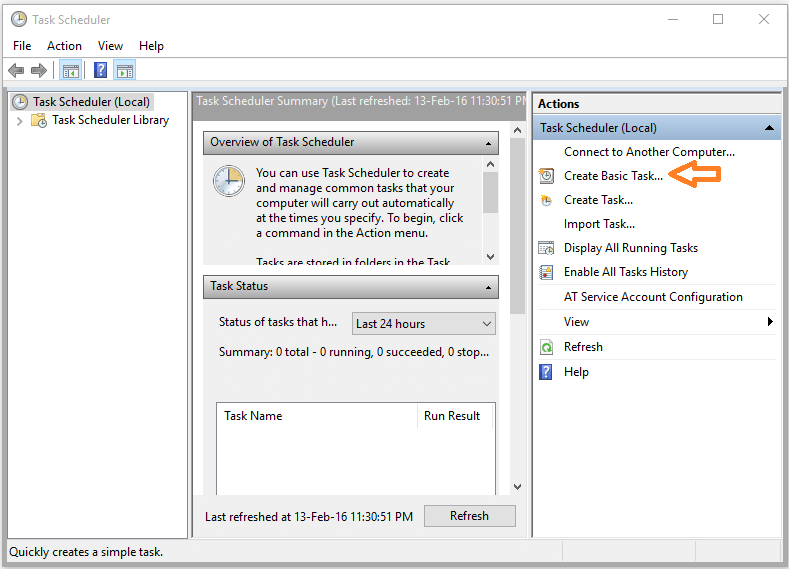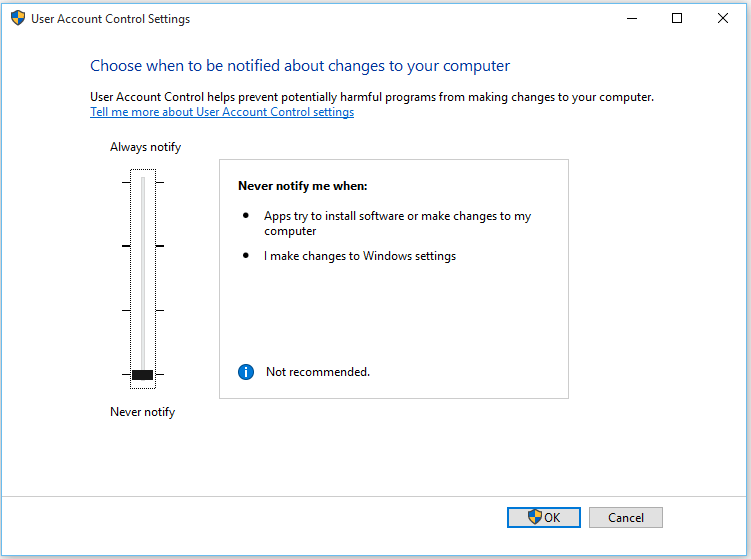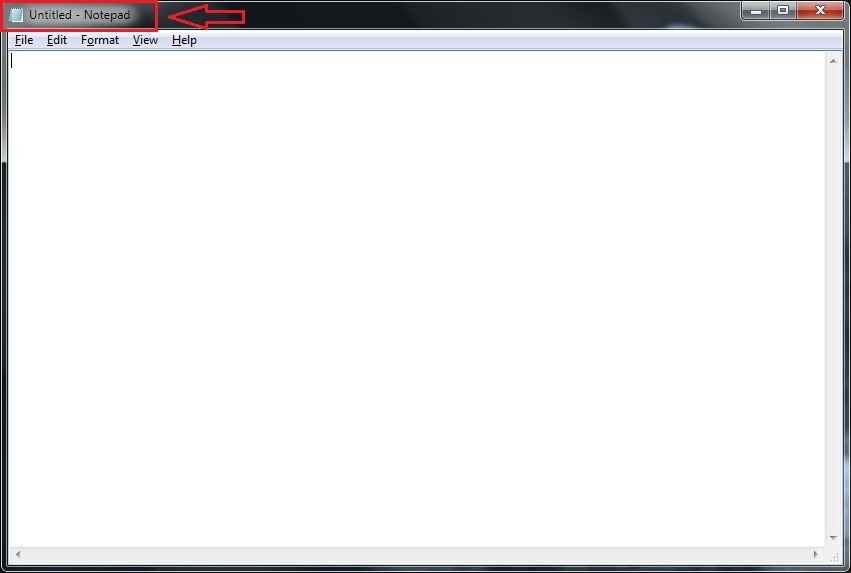Durch Sambit Koley
Stört Sie das zufällige automatische Aktivierungs-Popup in Windows 10? Wenn Sie durch dieses zufällig auf Ihrem Computer erscheinende Aktivierungs-Popup gestört werden, müssen Sie einfach dieser Lösung folgen Artikel auf Ihrem Computer und das Problem wird sehr einfach gelöst.
Methode Registrierungseditor ändern-
Ändern Registierungseditor wird dieses Problem auf Ihrem Computer lösen.
1. Drücken Sie Windows-Taste+R die öffnen Lauf Fenster.
2. Hier müssen Sie „regedit“ und klicken Sie dann auf „OK” um die zu öffnen Registierungseditor auf deinem Computer.

3. Sobald Sie sehen, dass die Registierungseditor auf Ihrem Bildschirm erscheint, klicken Sie auf „Datei“ und klicken Sie dann auf „Export“.

4. Wählen Sie einen sicheren Ort auf Ihrem Computer. Benennen Sie die Sicherung als „Ursprüngliche Registrierung“ und unter dem Exportbereich, klicken Sie, um das „Alle” Option und klicken Sie dann auf “speichern“, um es auf Ihrem Computer zu speichern.

Dies dient als Backup Ihrer ursprünglichen Registrierung.
5. Im Registierungseditor Fenster, erweitern Sie die linke Seite, um zu diesem Ort zu gelangen -
Computer\HKEY_LOCAL_MACHINE\SOFTWARE\Microsoft\Windows NT\CurrentVersion\SoftwareProtectionPlatform\
Klicke auf "Aktivierung” auf der linken Seite von der Registrierungseditor Fenster, Doppelklick auf "Handbuch" auf der rechten Seite.
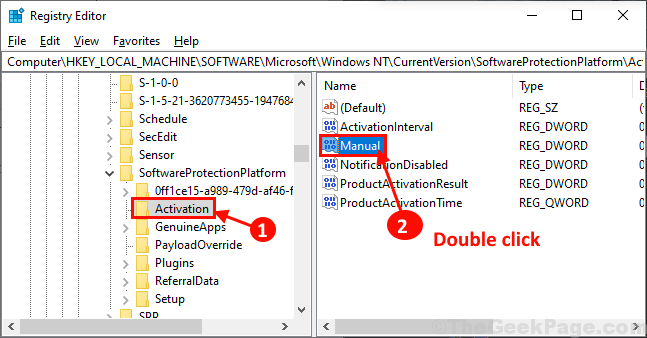
6. Stellen Sie nun das ‘Messwert:‘ zu “1“ und klicken Sie auf „OK“.
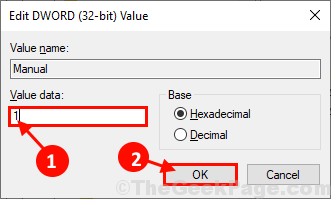
Neustart Ihren Computer, um die Änderungen auf Ihrem Computer zu speichern.
Das Popup-Fenster zur automatischen Aktivierung wird auf Ihrem Computer nicht angezeigt.